Other settings (otros ajustes), Play menu, Picture menu – Panasonic SCHT335 User Manual
Page 17: Audio menu, Display menu, Other menu
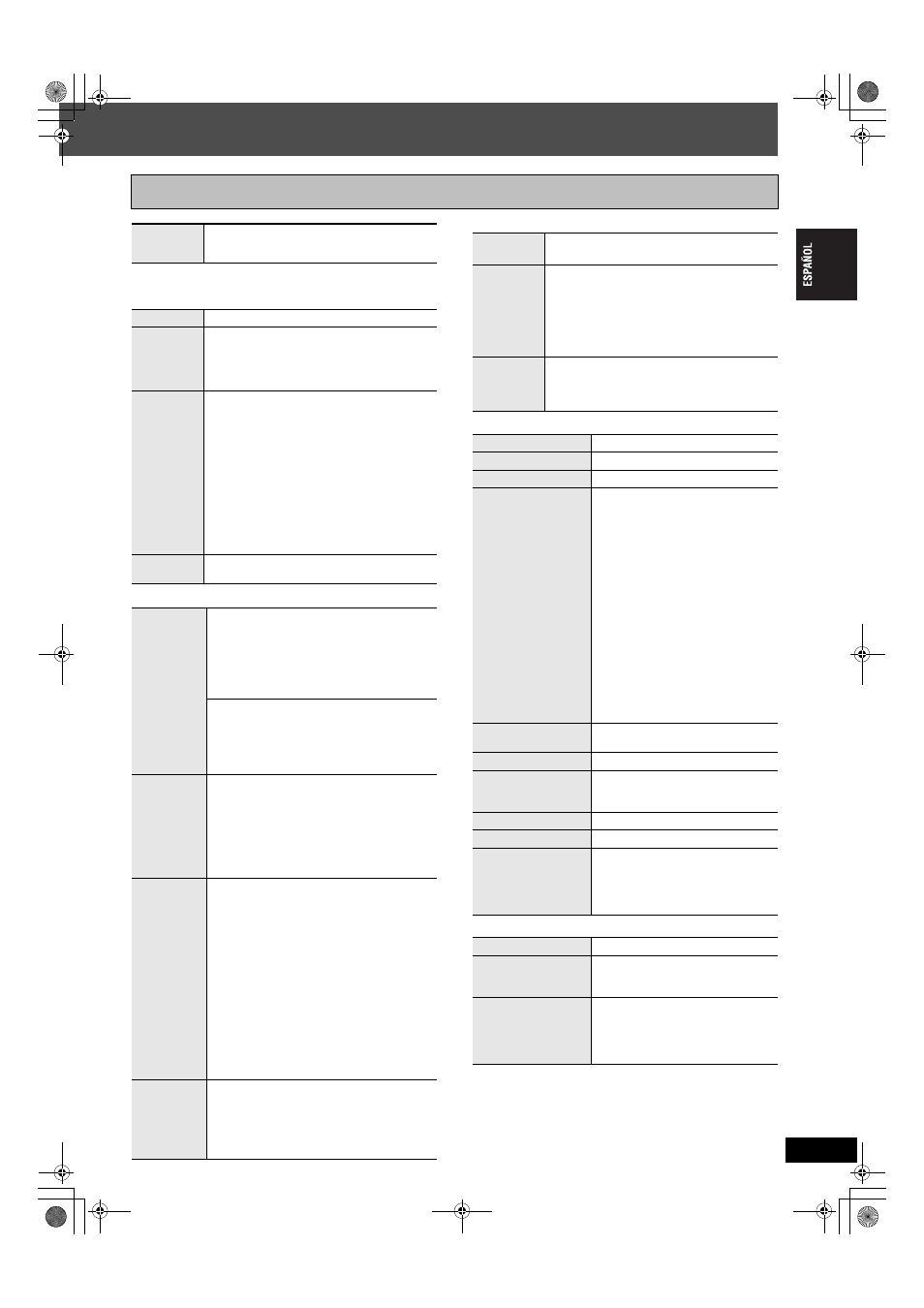
17
RQT8102
17
Ut
il
iz
aci
ón
de
los
me
n
ú
s en
pa
nt
al
la
∫ Play Menu
(Menú de reproducción)
(Sólo cuando puede visualizarse el tiempo de reproducción transcurrido.
[JPEG]: Funciona con todo el contenido JPEG.)
∫ Picture Menu
(Menú de imagen)
∫ Audio Menu
(Menú de audio)
∫ Display Menu
(Menú de visualización)
∫ Other Menu
(Menú de otras functiones)
Other Settings (Otros ajustes)
Play Speed
[DVD-A] (Parte de película) [RAM] [DVD-RW[‹VR›] [DVD-V]
Para cambiar la velocidad de reproducción
– de “
k0.6” a “k1.4” (en unidades de 0,1)
Repeat
(
➜ página 13, Repetición de reproducción)
A-B Repeat
Excepto
[JPEG] [RAM] [DVD-RW[‹VR›]
(Parte de
imagen fija)
[MPEG4] [DivX]
Para repetir una sección especificada
Pulse [ENTER] en los puntos de inicio y finalización.
Pulse de nuevo [ENTER] para cancelar.
Marker
Excepto
[RAM] [DVD-RW[‹VR›]
Para marcar hasta 5 posiciones y reproducirlas de nuevo
Pulse [ENTER] (El aparato está ahora listo para
aceptar marcadores.)
Para marcar una posición:
Pulse [ENTER] (en el punto deseado)
Para marcar otra posición:
Pulse [
2, 1] para seleccionar “¢”
➜ Pulse [ENTER]
Para recuperar un marcador:
Pulse [
2, 1]
➜ Pulse [ENTER]
Para borrar un marcador:
Pulse [
2, 1]
➜ Pulse [SHIFT]i[CANCEL]
≥Esta función no se activa durante la
reproducción programada o aleatoria.
Advanced
Disc Review
[
➜ página 12, Revisión de los títulos a reproducir
(ADVANCED DISC REVIEW)]
Picture
Mode
Normal
Cinema1: Suaviza las imágenes y realza los
detalles de las escenas oscuras.
Cinema2: Hace que las imágenes sean más nítidas y
realza los detalles de las escenas oscuras.
Animation, Dynamic
User (Pulse [ENTER] para seleccionar “Picture
Adjustment”) (
➜ abajo)
Picture Adjustment
Contrast, Brightness, Sharpness, Colour
Gamma: Ajusta el brillo de las partes oscuras.
Depth Enhancer
Reduce el ruido de fondo para dar una sensación
de mayor profundidad.
Video
Output
Mode
625i
§
(o 525i
§
) (Entrelazado)
,------. 625p
§
(o 525p
§
) (Progresivo)
Si selecciona “625p” o “525p”, aparecerá una
pantalla de confirmación. Seleccione “Yes” sólo si
el aparato está conectado a un televisor
compatible con la salida progresiva.
§
El número que aparece depende del disco que
se está reproduciendo o del ajuste “Picture/
Video Output” (
➜ página 19).
Transfer
Mode
Si ha elegido “625p” o “525p” (
➜ arriba), seleccione
el método de conversión para la salida de vídeo que
sea apropiado para el tipo de material.
Si se reproducen discos PAL, MPEG4 o
contenido de vídeo DivX
Auto
:
Detecta el contenido de la película de 25 cuadros
por segundo y la convierte de forma adecuada.
Video: Seleccione si usa Auto y el contenido de
vídeo está distorsionado.
Si se reproducen discos NTSC
Auto1 (normal):Detecta el contenido de la película
de 24 cuadros por segundo y la
convierte de forma adecuada.
Auto2: Compatible con contenido de película de 30
cuadros por segundo además de contenido
de película de 24 cuadros por segundo.
Video: Seleccione esta opción si, al utilizar Auto1 o
Auto2, el contenido de vídeo está distorsionado.
Source
Select
[DivX]
Si se selecciona “Auto”, se detecta y se reproduce
automáticamente el método de generación de los
contenidos DivX. Si la imagen está distorsionada,
seleccione “I (Interlace)” o “P (Progressive)” en función
del método de generación que se haya utilizado para
grabar los contenidos en el disco.
Auto, I (Interlace), P (Progressive)
Dolby Pro
Logic II
(
➜ página 22, Dolby Pro Logic II)
Dialogue
Enhancer
Para escuchar más fácilmente el diálogo de las
películas
[DVD-V] (Dolby Digital, DTS, MPEG, 3-canales o
superior, con el diálogo grabado en el canal central)
[DivX] (Dolby Digital, 3 canales o superior, con el
diálogo grabado en el canal central)
On
,------. Off
Sound
Enhancement
Excepto
[MPEG4] [DivX]
Mejora la salida de audio y produce un sonido
cálido similar al de una sala.
On
,------. Off
Information
On
,------. Off
Subtitle Position
0 a
s60 (en unidades de 2)
Subtitle Brightness
Auto, de 0 a
s7
4:3 Aspect
Para seleccionar cómo mostrar
imágenes hechas para pantallas con
aspecto 4:3 en un televisor con
aspecto 16:9
Normal: Alarga horizontalmente las
imágenes.
Auto:
Expande las imágenes de
buzón 4:3 para llenar más de
la pantalla. Otras imágenes
aparecen al completo en el
centro de la pantalla.
Shrink: Las imágenes aparecen en el
centro de la pantalla.
Zoom:
Expande todas las imágenes
para que llenen la pantalla.
Si su televisor tiene una función similar
utilícela en lugar de estas funciones
para obtener un efecto mejor.
Just Fit Zoom
Para seleccionar el tamaño de pantalla
apropiado para la pantalla de su televisor
Manual Zoom
Para acercar y alejar manualmente la imagen
Bit Rate Display
[DVD-A] (Parte de película) [RAM]
[DVD-RW[‹VR›] [DVD-V]
[VCD]
[MPEG4] [DivX]
On
,------. Off
GUI See-through
Off, On, Auto
GUI Brightness
s3 a r3
Quick OSD
Para mostrar el estado de reproducción actual
Off, Basics, Details
Tras seleccionar el elemento, pulse
[RETURN] para que aparezca la
pantalla QUICK OSD (
➜ página 12).
Setup
(
➜ página 18)
Play as DVD-Video
o
Play as DVD-Audio
Seleccione “Play as DVD-Video” para
reproducir el contenido de DVD-Vídeo
de DVD-Audio.
Play as DVD-VR,
Play as HighMAT
o
Play as Data Disc
Seleccione “Play as Data Disc” para
reproducir contenido en formato JPEG,
MPEG4 o vídeo DivX en DVD-RAM o
para reproducir un disco HighMAT sin
utilizar la función HighMAT.
8102sp.book Page 17 Tuesday, May 10, 2005 3:02 PM
